
Er bod rhai o'r elfennau Microsoft Windows newydd 8 yn ymddangos yn sythweledol (er enghraifft, siop ymgeisio a theils ar y sgrin gychwynnol), nid yw nifer o eraill, fel adferiad system neu rai eitemau panel rheoli safonol yn ei chael yn hawdd. Daw i'r pwynt nad yw rhai defnyddwyr yn prynu cyfrifiadur yn gyntaf gyda system Windows 8 ymlaen llaw yn gwybod sut i droi i ffwrdd.
Ar gyfer yr holl ddefnyddwyr hyn ac am y gweddill, a hoffai i drafferth ddod o hyd i holl swyddogaethau Windows Wel-ystyfnig, yn ogystal â manylion i ddysgu am nodweddion newydd y system weithredu a'u defnydd, penderfynais ysgrifennu hyn testun. Ar hyn o bryd, pan fyddaf yn ei deipio, nid yw'n gadael i mi obeithio na fydd y testun yn unig, ond y deunydd y gellir ei gyfansoddi yn y llyfr. Gadewch i ni weld, oherwydd dyma'r tro cyntaf i mi ymgymryd â rhywbeth mor swmpus.
Gweler hefyd: Pob deunydd ar Windows 8
Trowch ymlaen ac i ffwrdd, mewnbwn ac allbwn o'r system
Ar ôl i'r cyfrifiadur gyda system weithredu Windows 8 a osodir yn cael ei droi gyntaf, ac yna pan fydd y PC yn cael ei arddangos o'r modd cysgu, fe welwch y "Screen Lock" a fydd yn edrych rhywbeth fel hyn:

Sgrin Lock Windows 8 (Cliciwch i fwyhau)
Mae'r sgrin hon yn dangos yr amser, y dyddiad, gwybodaeth am gysylltu a digwyddiadau a gollwyd (fel negeseuon e-bost heb eu darllen). Os ydych chi'n pwyso ar le neu'n mynd i mewn i'r bysellfwrdd, cliciwch y llygoden neu pwyswch y cyfrifiadur ar sgrin gyffwrdd y cyfrifiadur, chi naill ai mynd i mewn i'r system ar unwaith, neu os oes angen nifer o gyfrifon defnyddwyr ar y cyfrifiadur neu os oes angen y cyfrinair i fynd i mewn , fe welwch gynnig i ddewis cyfrif yr ydych am mewngofnodi, ac yna rhowch y cyfrinair os yw'n ofynnol gan y gosodiadau system.
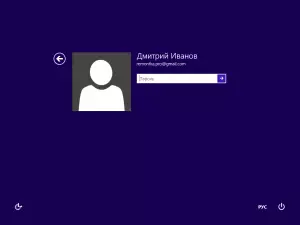
Mewngofnodi i Windows 8 (Cliciwch i fwyhau)
Gadewch y system, yn ogystal â gweithrediadau eraill, fel cau, cysgu ac ailgychwyn y cyfrifiadur mewn lleoedd anarferol, os o'i gymharu â Windows 7. i adael y system, ar y sgrin gychwynnol (os nad ydych chi arni - cliciwch y Windows botwm) Mae angen i chi glicio ar enw defnyddiwr ar y dde uchod, gan arwain at gynnig bwydlen Gadewch y system, Blociwch eich cyfrifiadur Neu newid avatar y defnyddiwr.
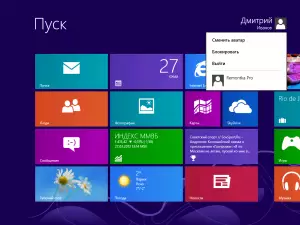
Cloi ac Allbwn (Cliciwch i fwyhau)
Blocio cyfrifiadur Mae'n awgrymu cynnwys y sgrin clo a'r angen i fynd i mewn i gyfrinair i barhau â'r gwaith (os yw'r cyfrinair wedi'i osod ar gyfer y defnyddiwr, fel arall gellir defnyddio'r mewngofnodiad hebddo). Ar yr un pryd, nid yw pob cais sy'n rhedeg yn flaenorol yn cau ac yn parhau i weithio.
Llofnodent Mae hyn yn golygu rhoi'r gorau i holl raglenni'r defnyddiwr presennol ac allbwn o'r system. Mae hyn hefyd yn dangos sgrin Lock Windows 8. Os ydych chi'n gweithio ar ddogfennau pwysig neu'n perfformio swydd arall, mae'n rhaid i ganlyniadau gael eu cadw, yn ei wneud cyn gadael y system.

Troi Windows 8 (Cliciwch i fwyhau)
I diffodd, Ailgychwynnodd neu cysgu Cyfrifiadur, bydd angen i chi arloesi Windows 8 - banel Charms. . I gael mynediad at y panel hwn a gweithrediadau gyda grym y cyfrifiadur, symudwch bwyntydd y llygoden i un o gorneli cywir y sgrin a phwyswch y paneli eicon "opsiynau", yna ar yr eicon "cau" yn ymddangos. Fe'ch anogir i gyfieithu'r cyfrifiadur i mewn Cysgu, Diffoddwch ef neu Ailgychwynnodd.
Defnyddio'r sgrin gychwynnol
Gelwir y sgrin gychwynnol yn Windows 8 yr hyn a welwch yn syth ar ôl lawrlwytho'r cyfrifiadur. Y "Start", mae enw'r defnyddiwr sy'n gweithredu yn y Windows 8 teils cais Metro yn bresennol ar y sgrin hon.

Dechreuwch Windows 8
Fel y gwelwch, nid oes gan y sgrin gychwynnol unrhyw beth i'w wneud â'r bwrdd gwaith o fersiynau blaenorol o'r system weithredu Windows. Yn ei hanfod, mae'r "bwrdd gwaith" yn Windows 8 yn cael ei gynrychioli fel cais ar wahân. Ar yr un pryd, yn y fersiwn newydd mae is-adran o raglenni: bydd yr hen raglenni yr ydych yn gyfarwydd â nhw yn rhedeg ar y bwrdd gwaith, fel o'r blaen. Mae ceisiadau newydd a gynlluniwyd yn benodol ar gyfer y rhyngwyneb Windows 8 yn fath ychydig yn wahanol o feddalwedd a bydd yn rhedeg o'r sgrin gychwynnol mewn ffurf lawn neu "stribed", y byddwn yn siarad yn ddiweddarach.
Sut i redeg a chau'r rhaglen Windows 8
Felly beth ddylem ni ei wneud ar y sgrin gychwynnol? Rhedeg ceisiadau, rhai ohonynt, megis post, calendr, bwrdd gwaith, newyddion, Internet Explorer yn rhan o Windows 8. Er mwyn Rhedeg unrhyw gais Windows 8. Cliciwch ar ei deilsen gyda llygoden. Fel rheol, wrth ddechrau, mae Windows 8 ceisiadau ar agor ar y sgrin gyfan. Ar yr un pryd, ni fyddwch yn gweld y "croes" arferol er mwyn cau'r cais.
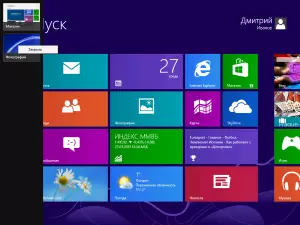
Un ffordd i gau'r cais Windows 8
Gallwch bob amser ddychwelyd i'r sgrin gychwynnol trwy glicio ar y botwm Windows ar y bysellfwrdd. Gallwch hefyd "chrafangia" y ffenestr ymgeisio am ei ymyl uchaf yng nghanol y llygoden a llusgo i waelod y sgrin. Felly ti Cau'r cais . Ffordd arall o gau'r cais Agored Windows 8 yw dal pwyntydd y llygoden i gornel chwith uchaf y sgrin, o ganlyniad y bydd y rhestr o geisiadau rhedeg yn agor. Os ydych chi'n clicio ar y dde-glicio ar finiatur o unrhyw un ohonynt a dewiswch "Close" yn y ddewislen cyd-destun, bydd y cais yn cau.
Desktop Windows 8
Cyflwynir y bwrdd gwaith, fel y crybwyllwyd eisoes, fel cais Metro Windows 8 ar wahân. I ddechrau, mae'n ddigon i bwyso'r teils priodol ar y sgrin gychwynnol, o ganlyniad fe welwch y llun arferol - y papur wal bwrdd gwaith, "basged" a bar tasgau.

Desktop Windows 8
Y gorddordeb mawr o'r bwrdd gwaith, neu, yn hytrach, y bar tasgau yn Windows 8 yw diffyg y botwm cychwyn. Yn ddiofyn, dim ond eiconau sydd wedi'u lleoli i alw'r rhaglen "Explorer" a rhedeg y porwr Internet Explorer. Dyma un o'r datblygiadau mwyaf dadleuol yn y system weithredu newydd ac mae'n well gan lawer o ddefnyddwyr ddefnyddio meddalwedd trydydd parti er mwyn dychwelyd y botwm cychwyn yn Windows 8.
Gadewch i mi eich atgoffa i Dychwelyd i'r sgrin gychwynnol Gallwch chi bob amser ddefnyddio'r allwedd Windows ar y bysellfwrdd, yn ogystal â'r "cornel poeth" ar y chwith isod.
